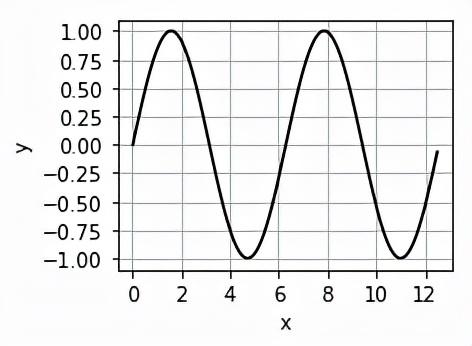ps服装广告效果图(用PS制作女装广告商品展示设计)
ps服装广告效果图(用PS制作女装广告商品展示设计)(8)选择“自定形状工具”,在选项栏设置“填充”颜色为(R:238 G:238 B:238)、“形状”为“红心形卡”,如图所示,然后在绘图区域左侧绘制图像,如图所示。(7)打开“素材文件>CH12>女装广告商品展示设计>模特 01、模特02.jpg”文件,使用“移动工具”分别将素材拖曳到合适的位置,如图所示。(4)选择直线图层,按快捷键Ctrl T打开自由变状态,在选项栏设置“旋转”为135,然后将线段复制多份,再使用“移动工具”将线段拖曳到合适的位置,如图所示。(5)选择“矩形工具”,在绘图区域中间绘制一个矩形,填充颜色为灰色(R:238 G:238 B:238),如图所示。(6)打开“素材文件>CH12>女装广告商品展示设计>墙砖.jpg”文件,使用“移动工具”将墙砖图像拖曳到矩形上,再设置图层“不透明度”为20%、“填充”为20%,如图所示,效果如
本案例是促销活动的欢迎模板,构图简单,主题易懂,整体颜色采用紫色和灰色搭配,再增加心型图形作为点缀,使整个界面轻松活跃,设计感十足。
制作背景(1)按快捷键Ctrl N新建一个“女装广告商品展示设计”文件,具体参数设置“宽度”为1260像素、“高度”为400像素,如图所示。

(2)设置“前景色”为紫色(R:92 G:95 B:146),再按快捷键Alt Delete填充背景颜色,效果如图所示。

(3)选择“钢笔工具”,在选项栏设置“填充”颜色为无、“描边”为白色、“描边宽度”为9点,在绘图区域绘制一条直线,再设置图层的“不透明度”为10%,如图所示。

(4)选择直线图层,按快捷键Ctrl T打开自由变状态,在选项栏设置“旋转”为135,然后将线段复制多份,再使用“移动工具”将线段拖曳到合适的位置,如图所示。

(5)选择“矩形工具”,在绘图区域中间绘制一个矩形,填充颜色为灰色(R:238 G:238 B:238),如图所示。

(6)打开“素材文件>CH12>女装广告商品展示设计>墙砖.jpg”文件,使用“移动工具”将墙砖图像拖曳到矩形上,再设置图层“不透明度”为20%、“填充”为20%,如图所示,效果如图所示。


(7)打开“素材文件>CH12>女装广告商品展示设计>模特 01、模特02.jpg”文件,使用“移动工具”分别将素材拖曳到合适的位置,如图所示。

(8)选择“自定形状工具”,在选项栏设置“填充”颜色为(R:238 G:238 B:238)、“形状”为“红心形卡”,如图所示,然后在绘图区域左侧绘制图像,如图所示。


(9)选择“红心形卡”图层,按快捷键Ctrl J复制多份,再使用“移动工具”将复制图像分别拖曳到合适的位置,如图所示。

(10)选择“自定形状工具”,在选项栏设置“填充”颜色为(R:166 G:167 B:223),在绘图区域绘制三个图像,如图所示。

(1)选择“自定形状工具”,在选项栏设置“填充”颜色为白色、“描边”为(R:92 G:95 B:146)、“描边宽度”为5点、“形状”为花1,如图所示,然后在绘图区域中间绘制图像,如图所示。


(2)使用“转换点工具”和“直接选择工具”将图形进行调节,如图所示。

(3)选择“钢笔工具”,在选项栏设置“描边”颜色为(R:92 G:95 B:146)、“描边宽度”为3点,如图所示,然后在不规则图形上绘制对象,如图所示。

(4)选中不规则图形图层和钢笔绘制对象图层,按快捷键Ctrl E进行盖印,再设置“前景色”为白色,选择“画笔工具”将图像进行涂抹,并修改图层名称为“边框”,如图所示。

(5)选择“横排文字工具”,在不规则图像上输入文本,设置“文本颜色”为(R:241 G:43 B:95),并选择合适的字体和大小,再按快捷键Ctrl T打开自由变换框,旋转适当的角度,如图所示。

(6)执行“图像>图层样式>描边”菜单命令,打开“图层样式”对话框,设置“描边”颜色为白色,其他参数设置如图所示,效果如图所示。


(7)设置“前景色”为白色,选择“画笔工具”将多余的部分进行涂抹,如图所示。

(8)右键单击文本图层,在弹出的下拉菜单中选择“拷贝图层样式”命令,然后选择“横排文字工具”,在文本旁分别输入引号,如图所示,再右键分别单击引号图层,在下拉菜单中选择“粘贴图层样式”命令,如图所示。


(9)选择“横排文字工具”,在选项栏设置合适的字体和颜色,再分别输入文本,如图所示。

(10)选择“边框”图层,按快捷键Ctrl J复制一份,再按快捷键Ctrl T打开自由变换框,单击鼠标右键在弹出的下拉菜单中选择“垂直翻转”,然后使用“移动工具”将图像拖曳到右上角,如图所示。

(11)选择“横排文字工具”,在选项栏设置“文本颜色”为(R:28 G:28 B:30),再选择合适的字体和大小,然后输入文本,如图所示。

(12)选择“自定形状工具”,在选项栏设置“填充”颜色为(R:241 G:43 B:95),在文本上绘制图像,如图所示。

(13)选择“矩形工具”,在绘图区中下方,并将其填充为淡黄色(R:218 G:219 B:94),如图所示。

(14)选择“横排文字工具”,在矩形上输入文字,并设置颜色(R:92 G:95 B:146),再选择合适的字体和大小,如图所示。

完
本文节选至
爱读(iread360.com)原创读物|中文版Photoshop CC平面设计实用教程